เรียนรู้วิธีการบันทึกเสียงภายนอกจาก Mac "ผลลัพธ์คุณภาพ"
คอมพิวเตอร์ Mac เป็นอุปกรณ์ที่ยอดเยี่ยมสำหรับการบันทึกเสียงภายนอก เนื่องจากมีไมโครโฟนในตัวและเครื่องมือบันทึกเสียง ดังนั้น หากคุณเป็นคนที่ทำงานเกี่ยวกับพ็อดคาสต์หรือโครงการบันทึกเสียงเป็นประจำ คุณสามารถใช้ประโยชน์จากคุณสมบัติและฟังก์ชันต่างๆ ของ Mac ได้อย่างเต็มที่
ในระหว่างนี้ คุณต้องรู้วิธีใช้คุณสมบัติเหล่านี้เพื่อสร้างการบันทึกคุณภาพสูง ในบทความนี้ เราจะแนะนำคุณถึงสองวิธีที่มีประสิทธิภาพ วิธีการบันทึกเสียงภายนอกจาก Mac ด้วยเครื่องมือบันทึกเสียงในตัวและทางเลือกอื่นสำหรับการบันทึกเสียงที่ง่ายขึ้น เริ่มกันเลย!
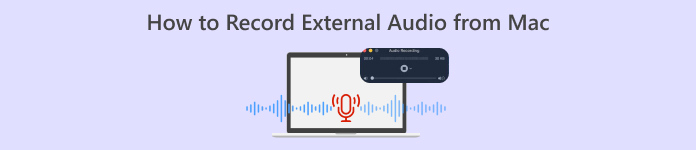
ตอนที่ 1. Screen Recorder คืออะไร
เครื่องบันทึกหน้าจอเป็นเครื่องมือที่ใช้บันทึกกิจกรรมบนหน้าจอคอมพิวเตอร์ของคุณ ด้วยฟังก์ชันนี้ ผู้ใช้จำนวนมากใช้เครื่องมือนี้เพื่อสร้างบทช่วยสอน บันทึกประสบการณ์การเล่นเกม หรือบันทึกเว็บสัมมนา
อย่างไรก็ตาม นอกเหนือจากนั้น เครื่องมือซอฟต์แวร์บันทึกหน้าจอมักมาพร้อมกับคุณสมบัติเพิ่มเติม เช่น การบันทึกเสียงภายนอกผ่านไมโครโฟน คุณสมบัติเพิ่มเติมนี้ช่วยให้ผู้ใช้ที่ทำงานกับโปรเจ็กต์เสียง เช่น พอดคาสต์ และอื่นๆ อีกมากมาย ใช้งานได้ง่ายขึ้น ช่วยให้บันทึกเสียงภายนอกได้โดยตรง เช่น เสียงพากย์ การสัมภาษณ์ หรือเพลงประกอบ โดยซิงก์กับกิจกรรมบนหน้าจอ ตอนนี้ เมื่อคุณใช้ Mac อุปกรณ์นี้เหมาะอย่างยิ่งสำหรับการบันทึกเสียง Mac ได้อย่างราบรื่น
ส่วนที่ 2. สองวิธีในการบันทึกเสียงภายนอกจาก Mac
มีสองวิธีในการบันทึกเสียงภายนอกจากคอมพิวเตอร์ Mac คุณสามารถใช้แอปพลิเคชันในตัวหรือแอปพลิเคชันของบริษัทอื่นก็ได้ แอปพลิเคชันเหล่านี้สามารถทำงานร่วมกับ Mac ได้อย่างน่าทึ่ง
โปรแกรม QuickTime Player
เครื่องมือแรกที่คุณสามารถใช้ได้คือแอปพลิเคชันในตัวของ Mac ซึ่งก็คือ QuickTime Player เครื่องมือนี้รู้จักกันดีในฐานะเครื่องเล่นสื่อสำหรับการเล่นวิดีโอและเสียงของ Mac แต่ผู้ใช้ไม่รู้เลยว่าเครื่องมือนี้ยังมีฟีเจอร์การบันทึกพื้นฐานที่ให้ผู้ใช้บันทึกเสียงภายนอกจาก Mac ได้ด้วย
สิ่งที่ดีที่สุดเกี่ยวกับเครื่องมือนี้คือใช้งานง่ายและต้องการการตั้งค่าเล็กน้อยสำหรับงานบันทึกเสียงพื้นฐาน เช่น การจับเสียงจากภายนอก
คุณสมบัติหลัก:
● จับภาพกิจกรรมบนหน้าจอพร้อมเสียง มีประโยชน์สำหรับการสอนหรือการนำเสนอ
● แหล่งอินพุตเสียงที่ปรับได้ช่วยให้ผู้ใช้สามารถเลือกไมโครโฟนที่ต้องการได้
● ตัดและแก้ไขส่วนพื้นฐานของเสียงโดยตรงภายในแอป
● ส่งออกไฟล์เสียงในรูปแบบทั่วไป เช่น .m4a, .m4b, .m4p, MP3, AIFF, AU, SD2, WAV, SND และ AMR
หากต้องการใช้เครื่องมือนี้ ให้ทำตามขั้นตอนด้านล่าง:
ขั้นตอนที่ 1. สิ่งแรกที่คุณต้องทำคือเชื่อมต่อไมโครโฟนภายนอกกับคอมพิวเตอร์ Mac ของคุณ
ขั้นตอนที่ 2. ขั้นตอนต่อไป เปิด QuickTime Player และจาก ไฟล์ เมนูให้เลือก การบันทึกเสียงใหม่.
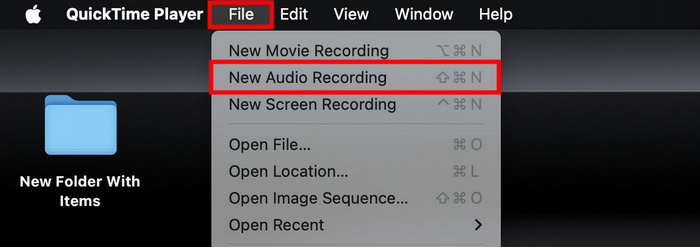
ขั้นตอนที่ 3. หลังจากนั้นให้คลิกไอคอนลูกศรลงถัดจาก บันทึก และเลือกไมโครโฟนภายนอกของคุณ จากนั้นปรับระดับเสียงอินพุตโดยใช้แถบเลื่อนข้างปุ่มบันทึก
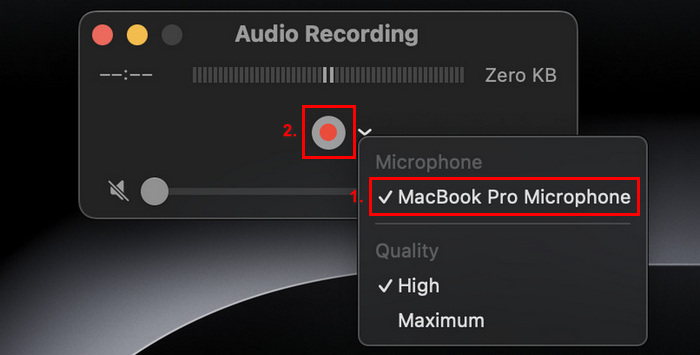
ขั้นตอนที่ 4. ตอนนี้เมื่อต้องการเริ่มบันทึก เพียงคลิกปุ่มบันทึกสีแดง
หากต้องการหยุดการบันทึกเสียง เพียงคลิกปุ่มบันทึกสีแดงอีกครั้ง
ขั้นตอนที่ 5. สุดท้าย ตั้งชื่อไฟล์ของคุณและเลือกตำแหน่งที่คุณต้องการบันทึกเสียงของคุณ
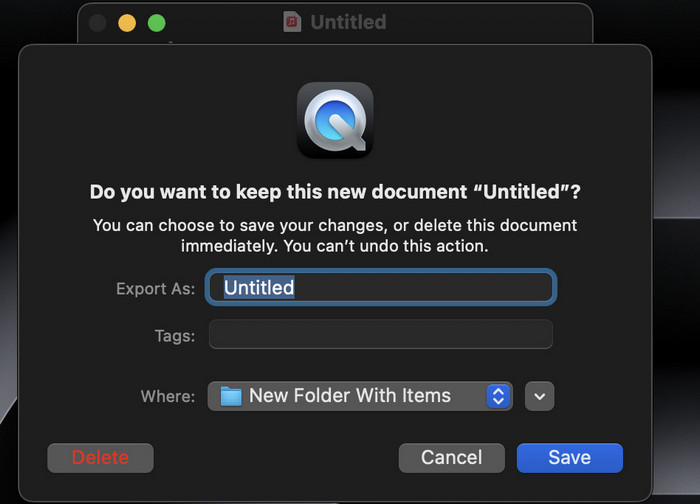
ข้อดีอย่างแท้จริงของการใช้โปรแกรม QuickTime Player เพื่อบันทึกเสียงบน Mac คือความสะดวก เนื่องจากโปรแกรมดังกล่าวมีให้ใช้งานอย่างแพร่หลายในหมู่ผู้ใช้ Mac อย่างไรก็ตาม โปรแกรม QuickTime Player มีเพียงคุณสมบัติการแก้ไขขั้นพื้นฐานเท่านั้น ซึ่งไม่เหมาะกับผู้ใช้ที่ต้องการเครื่องมือขั้นสูงในการบันทึกและแก้ไขเสียงภายนอกบน Mac
เครื่องบันทึกหน้าจอ FVC
หากคุณกำลังมองหาเครื่องมือทางเลือกฟรี คุณสามารถลองใช้ FVC Screen Recorder เครื่องมือนี้มีคุณสมบัติครบครันที่ช่วยให้คุณบันทึกเสียงภายนอกจาก Mac ได้ใน 2 ขั้นตอนง่ายๆ แม้ว่าจะฟรี แต่ก็รับประกันคุณภาพเสียงได้เนื่องจากความสามารถในการประมวลผลเสียงขั้นสูง ด้วยเครื่องมือนี้ คุณไม่เพียงแต่บันทึกเสียงภายนอกผ่านไมโครโฟนเท่านั้น แต่ยังปรับการตั้งค่าเสียงเพื่อให้ได้คุณภาพการบันทึกที่เหมาะสมที่สุดได้อีกด้วย
คุณสมบัติหลัก:
● บันทึกเสียงภายนอกผ่านไมโครโฟนในตัวหรือภายนอก
● คุณสามารถดูตัวอย่างการบันทึกทั้งหมดของคุณได้อย่างง่ายดายด้วยรายการประวัติการบันทึก
● รองรับรูปแบบเอาต์พุตเสียงมากมาย เช่น MP3, WMA, AAC, M4A, FLAC, OGG และ OPUS
● ช่วยให้ผู้ใช้สามารถดูตัวอย่างเสียงที่บันทึกได้
● 100% ฟรีอย่างสมบูรณ์
หากต้องการใช้เครื่องมือนี้ ให้ทำตามขั้นตอนด้านล่าง:
ขั้นตอนที่ 1. ขั้นแรกคุณต้องดาวน์โหลดและติดตั้งเครื่องมือนี้บนคอมพิวเตอร์ Mac ของคุณ
ขั้นตอนที่ 2. เปิดเครื่องมือ เมื่อคุณเข้าสู่อินเทอร์เฟซหลักแล้ว ให้เลือก บันทึกเสียง ในรายการตัวเลือก
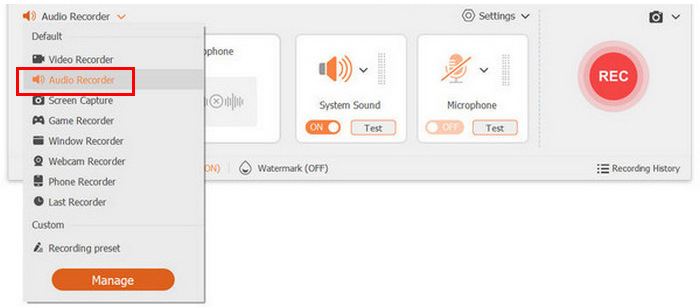
ขั้นตอนที่ 3. สุดท้ายให้คลิกที่ปุ่มบันทึก เมื่อเสร็จแล้วให้คลิกอีกครั้งและบันทึกไฟล์ที่บันทึกไว้
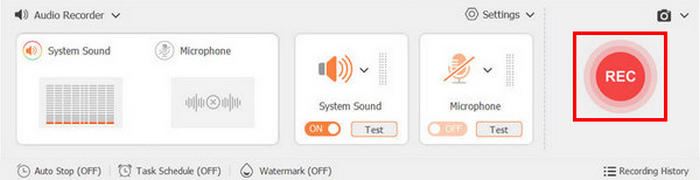
ง่ายสุดๆ ใช่ไหม? นั่นคือสิ่งที่ทำให้ FVC Screen Recorder เป็น เครื่องบันทึกหน้าจอที่ดีที่สุด สำหรับผู้ใช้จำนวนมากเมื่อบันทึกเสียงภายนอกจากเครื่อง Mac คุณจะไม่พลาดกับอินเทอร์เฟซที่ใช้งานง่ายและฟีเจอร์อันทรงพลังของมัน
ส่วนที่ 3 คำถามที่พบบ่อยเกี่ยวกับการบันทึกเสียงภายนอกจาก Mac
ฉันสามารถบันทึกเสียงระบบพร้อมกับเสียงภายนอกบน Mac ได้หรือไม่
ใช่ ซอฟต์แวร์บันทึกบางโปรแกรม เช่น FVC Screen Recorder ช่วยให้คุณบันทึกทั้งระบบและเสียงภายนอกได้พร้อมกัน ซึ่งมีประโยชน์หากคุณกำลังสร้างบทช่วยสอนหรือการนำเสนอที่ต้องรวมเสียงจากแอปพลิเคชันเข้ากับเสียงของคุณ
ฉันจะมั่นใจได้อย่างไรว่าได้คุณภาพเสียงที่ดีที่สุดเมื่อทำการบันทึก?
เพื่อให้ได้คุณภาพเสียงที่ดีที่สุด ให้เลือกสภาพแวดล้อมที่เงียบสงบเพื่อลดเสียงรบกวนในพื้นหลัง ใช้ไมโครโฟนคุณภาพดี และปรับระดับอินพุตในซอฟต์แวร์บันทึก
ฉันสามารถแก้ไขการบันทึกเสียงของฉันหลังจากการบันทึกได้หรือไม่?
ใช่ เครื่องมือบันทึกเสียงส่วนใหญ่มีคุณลักษณะการแก้ไขพื้นฐานที่ช่วยให้คุณตัด แต่ง หรือปรับปรุงการบันทึกเสียงของคุณได้ หากต้องการแก้ไขขั้นสูง คุณอาจต้องใช้ซอฟต์แวร์แก้ไขเสียงโดยเฉพาะ เช่น Audacity หรือ GarageBand
ฉันสามารถบันทึกเสียงของฉันได้ในรูปแบบไฟล์ใดได้บ้าง
ซอฟต์แวร์บันทึกส่วนใหญ่รวมถึง FVC Screen Recorder และ QuickTime Player ช่วยให้คุณบันทึกการบันทึกของคุณในรูปแบบต่างๆ ด้วยเครื่องมือบันทึกหน้าจอ FVC คุณสามารถบันทึกเป็นรูปแบบต่างๆ เช่น MP3, WMA, AAC, M4A, FLAC, OGG และ OPUS ในขณะเดียวกัน ด้วย QuickTime คุณสามารถบันทึกไฟล์เสียงของคุณเป็น .m4a, .m4b, .m4p, MP3, AIFF, AU, SD2, WAV, SND และ AMR
ฉันต้องมีอุปกรณ์ใดในการบันทึกเสียงภายนอกบน Mac ของฉัน?
หากต้องการบันทึกเสียงภายนอก คุณจะต้องมีไมโครโฟน เช่น หูฟัง เพียงตรวจสอบให้แน่ใจว่าไมโครโฟนของคุณเชื่อมต่อและกำหนดค่าอย่างถูกต้องในการตั้งค่าเสียงของ Mac นอกจากนี้ คุณยังสามารถใช้ไมโครโฟนในตัวบน Mac ได้ แต่ขอแนะนำให้ใช้ไมโครโฟนจริง
สรุป
โดยสรุป การเรียนรู้วิธีบันทึกเสียงภายนอกจาก Mac เป็นวิธีที่ดีเยี่ยมในการเพลิดเพลินกับคุณสมบัติและฟังก์ชันต่างๆ ของเครื่อง โดยเฉพาะอย่างยิ่งหากคุณกำลังทำงานในโปรเจ็กต์เสียง เช่น พอดคาสต์ คุณสามารถบันทึกเสียงคุณภาพสูงได้อย่างง่ายดายโดยใช้เครื่องมือต่างๆ เช่น QuickTime Player และ FVC Screen Recorder เครื่องมือบันทึกหน้าจอที่ใช้งานง่ายเหล่านี้ไม่เพียงแต่ทำให้กระบวนการบันทึกง่ายขึ้นเท่านั้น แต่ยังมีคุณสมบัติที่จำเป็นสำหรับการแก้ไขและส่งออกไฟล์เสียงของคุณอีกด้วย ดังนั้น คุณกำลังรออะไรอยู่ เริ่มสำรวจความเป็นไปได้ของการบันทึกเสียงภายนอกบน Mac ของคุณได้แล้ววันนี้!



 Video Converter Ultimate
Video Converter Ultimate บันทึกหน้าจอ
บันทึกหน้าจอ



